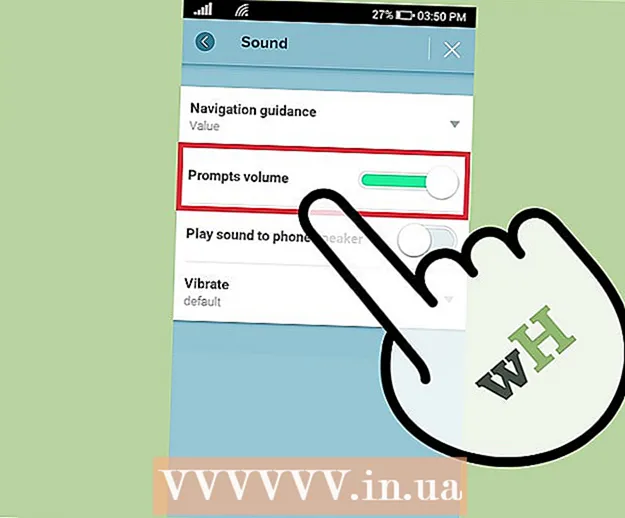Автор:
Carl Weaver
Жаратылган Күнү:
27 Февраль 2021
Жаңыртуу Күнү:
1 Июль 2024

Мазмун
Көптөгөн программалоо чөйрөлөрү программаларды компиляциялоого жана иштетүүгө мүмкүндүк берсе да, аларды түзүүгө жана буйрук сабынын жардамы менен иштетүүгө болот. Windows жана Macтын буйрук сабынын өз версиялары бар, Mac OSте терминал деп аталат. Windows жана Mac үчүн компиляция жана ишке киргизүү процесси дээрлик бирдей.
Кадамдар
Метод 2ден 2: Түзүү жана иштетүү
 1 Программаны сактаңыз. Java программасын NotePad сыяктуу текст редактору аркылуу түзгөндөн кийин .java кеңейтүүсү менен сактаңыз. Файлдын аты, албетте, ар кандай болушу мүмкүн. Бул окуу куралында, биз файлдын аты катары "файлдын атын" колдонобуз.
1 Программаны сактаңыз. Java программасын NotePad сыяктуу текст редактору аркылуу түзгөндөн кийин .java кеңейтүүсү менен сактаңыз. Файлдын аты, албетте, ар кандай болушу мүмкүн. Бул окуу куралында, биз файлдын аты катары "файлдын атын" колдонобуз. - Файлды .java катары сактоо үчүн, файлдын аталышынан кийин .java деп жазып, тандаңыз Бардык файлдар кеңейтүүлөрдү тандоо үчүн ачылуучу менюда.
- Файлды кайда сактаганыңызды унутпаңыз.
- Эгер Java программасын кантип жазууну билбесеңиз, бул боюнча кошумча окуу куралдарын издеңиз. Бирок, сиз программаларды түзүүнү жана иштетүүнү үйрөнүү үчүн каалаган Java программасын колдоно аласыз.
 2 Ачык Командалык Чап / Терминал. Командалык сапка кирүү Mac жана Windows үчүн бир аз башкача.
2 Ачык Командалык Чап / Терминал. Командалык сапка кирүү Mac жана Windows үчүн бир аз башкача. - Windows: чыкылдатуу Баштоо, анан киргизиңиз cmd... Command Prompt ачуу үчүн чыкылдатыңыз . Кирүү.
- Mac: Finderде өтмөктү басыңыз Өткөөл, тандаңыз Программалар, анда - Коммуналдык кызматтар жана чыкылдатыңыз Терминал.
 3 Java орнотулгандыгын текшериңиз. Команда сабында java -version киргизиңиз. Эгерде Java орнотулган болсо, анда Java версиясы орнотулган билдирүүнү көрөсүз.
3 Java орнотулгандыгын текшериңиз. Команда сабында java -version киргизиңиз. Эгерде Java орнотулган болсо, анда Java версиясы орнотулган билдирүүнү көрөсүз. - Болбосо, алардын веб -сайтынан Java Development Kit орнотушуңуз керек. Аны шилтемеден бекер жүктөп алууга болот: http://www.oracle.com/technetwork/java/javase/downloads/index.html.
 4 Каалаган папкага өтүңүз. Иш каталогун өзгөртүү үчүн, буйрукту колдонуңуз cd, анан каталогдун атын киргизиңиз.
4 Каалаган папкага өтүңүз. Иш каталогун өзгөртүү үчүн, буйрукту колдонуңуз cd, анан каталогдун атын киргизиңиз. - Мисалы, сиз учурда C: Users Bob Project каталогунда болсоңуз жана аны C: Users Bob Project TitanProject кылып өзгөрткүңүз келсе, cd TitanProject киргизип, чыкылдатыңыз . Кирүү.
- Эгер dir киргизип, бассаңыз . Кирүү, сиз бул каталогдогу файлдардын тизмесин көрө аласыз.
 5 Программаны түзүңүз. Туура каталогго киргенден кийин, сиз программаны түзө аласыз - javac filename.java буйрук сабына терип, enter басыңыз.
5 Программаны түзүңүз. Туура каталогго киргенден кийин, сиз программаны түзө аласыз - javac filename.java буйрук сабына терип, enter басыңыз. - Эгерде сиздин программаңызда кандайдыр бир каталар болсо же компиляциялоодо кыйынчылыктар болсо, анда буйрук сабы ал жөнүндө эскертет.
- Көбүрөөк жардам алуу үчүн, биздин макаланы текшериңиз Javaдагы компилятор каталарын кантип оңдоо керек.
 6 Программаны иштетүү. Java файлынын атын киргизип, чыкылдатыңыз . Кирүү... Албетте, "файлдын атын" файлдын аты менен алмаштырыңыз.
6 Программаны иштетүү. Java файлынын атын киргизип, чыкылдатыңыз . Кирүү... Албетте, "файлдын атын" файлдын аты менен алмаштырыңыз. - Чыккандан кийин . Кирүү сиздин программа баштоо керек. Эгерде сиз ката билдирүүсүн алсаңыз же программаңыз иштебесе, мүчүлүштүктөрдү оңдоо ыкмасын колдонуңуз.
Метод 2 2: каталарды оңдоо
 1 Жолун коюңуз. Эгерде сиз ошол эле каталогдо файлдары бар жөнөкөй программаны колдонуп жатсаңыз, анда сизге кереги жок. Бирок, эгер сиз бир нече каталогдордогу файлдары бар кыйла татаал программаны колдонуп жатсаңыз, анда компьютериңизге ал файлдарды кайдан издөө керектигин айтышыңыз керек болот.
1 Жолун коюңуз. Эгерде сиз ошол эле каталогдо файлдары бар жөнөкөй программаны колдонуп жатсаңыз, анда сизге кереги жок. Бирок, эгер сиз бир нече каталогдордогу файлдары бар кыйла татаал программаны колдонуп жатсаңыз, анда компьютериңизге ал файлдарды кайдан издөө керектигин айтышыңыз керек болот. - Windows: буйрук сабында java -version киргизип, басыңыз . Кирүү... Биринчи сапта көрсөтүлгөн Java версиясынын негизинде, set path =% path%; C: Program Files Java jdk1.5.0_09 bin буйрук сабында жана чыкылдатыңыз. . Кирүү... Алмаштыруу jdk1.5.0_09 сиз орноткон Java версиясы.
- Java программаңыз менен каталогдо болгондо бул буйрукту киргизиңиз.
- Mac: Java орнотулганын текшерүү үчүн, терминалга терминалды киргизиңиз / usr / libexec / java_home -v 1.7. . Кирүү... Андан кийин echo экспортун киргизиңиз "JAVA_HOME = $ ( / usr / libexec / java_home)" ~ / .bash_profile жана чыкылдатыңыз . Кирүү... Андан кийин терминалды өчүрүп күйгүзүңүз.
- Windows: буйрук сабында java -version киргизип, басыңыз . Кирүү... Биринчи сапта көрсөтүлгөн Java версиясынын негизинде, set path =% path%; C: Program Files Java jdk1.5.0_09 bin буйрук сабында жана чыкылдатыңыз. . Кирүү... Алмаштыруу jdk1.5.0_09 сиз орноткон Java версиясы.
Кеңештер
- Дагы, Java JDKти компьютериңизге жүктөп, орнотушуңуз маанилүү. Жүктөө шилтемеси: http://www.oracle.com/technetwork/java/javase/downloads/index.html.